iMovieでは白やグレーを基準としたホワイトバランス調整だけでなく、肌の色を基準とした色調補正も可能です。動画や写真クリップの中にホワイトバランス調整で必要となる白やグレーが含まれていないが、人物が写っていることで肌色の選択は可能であるといったケースでは、肌色を基準に色調補正ができるスキントーンバランスを利用すると便利です。このページではiMovieのスキントーンバランス機能についてご紹介しています。
動画テンプレートなら編集も簡単
無料でも使えるのに、使わないのはもったいないかも。今すぐダウンロード。
スキントーンバランスの調整(肌色の調整)
iMovieでは肌の色を基準に自動色調補正する機能も用意されています。iMovieではスキントーンバランスと呼ばれるメニューを適用することで肌色を基準とした自動補正が可能です。
スキントーンバランスを適用するクリップを選択
他の自動色調補正と同様にまずは肌色を基準に調整を行いたい動画や写真のクリップを選択します。
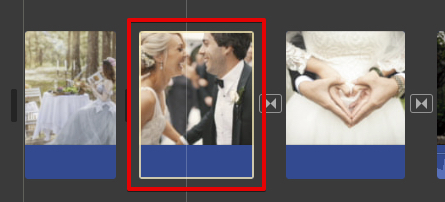
スキントーンバランスを適用する
色調補正を行いたいクリップを選択したら、スキントーンバランスを適用します。スキントーンバランスもホワイトバランスの時と同様で、適用しただけでは何も起きません。この後に肌色として基準となる点を選択する必要があります。
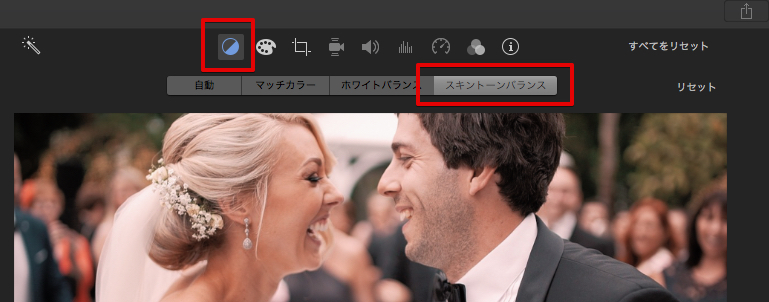
肌色の基準となるカラーを指定する
スキントーンバランスを適用すると、カラーを指定するためのスポイトマークのツールに切り替わります。このスポイトツールを使って、動画や写真内の肌色の領域をクリックして色を指定します。色の指定ができるとその肌色を基準としてクリップ全体が色調補正されます。
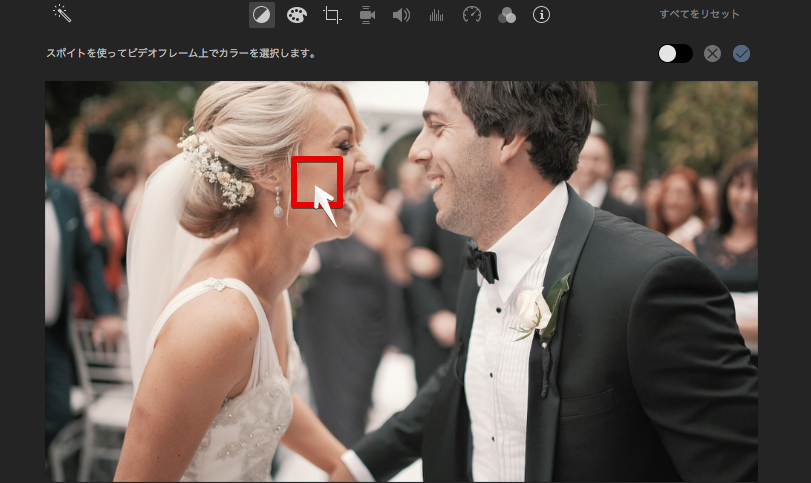
肌が赤みがかっていたり青みがかっている場合、暗すぎる場合などにも肌色を基準として綺麗な肌色に戻すことが出来ます。ホワイトバランスの調整と同様で、基準となるカラーから赤・緑・青への偏りを判別して元の色に修正を試みることが出来ます。
ポイント:ホワイトバランスとスキントーンバランスの違い
ホワイトバランスやスキントーンバランスは色の偏りを元に戻すための色に関する編集作業を自動で行ってくれます。ホワイトバランスもスキントーンバランスも、本来あるべき色からずれている色の量を特定して、本来の色に戻す目的で利用されます。
- ホワイトバランスでは基準色が白やグレー
- スキントーンバランスでは基準色が肌色
という点で2つの機能は異なります。本来の正しい色に戻すことが目的であるという点では、どちらも同じです。
肌の色はもともと皆異なるので逆に狂うことも多い機能です
肌の色は人それぞれ異なりますので、肌色を基準に本来の色を特定して修正する作業には限界があります。実際にスキントーンバランスを適用してみると、同じ人物であっても適用する肌の色で全体の色が大きく変化することを悩ましく思われるかもしれません。白やグレーとして基準となるポイントが含まれているのであれば、白やグレーを基準に色調補正を行った方が精度は高くなります。


































